Server proxy menolak untuk menerima koneksi. Apa yang harus dilakukan?
Tak jarang, saat berselancar di Internet, berbagai error bermunculan di browser. Pada artikel ini saya akan memberi tahu Anda apa yang harus dilakukan jika Anda menemukan kesalahan "Server proxy menolak untuk menerima koneksi". Paling sering, pesan ini dapat dilihat di browser Mozilla Firefox. Itu juga dapat muncul di browser TOR. Kami akan melihat solusi menggunakan contoh Mozilla Firefox. Kesalahannya sendiri terlihat seperti ini:

Ada juga deskripsi: "Firefox dikonfigurasi untuk menggunakan server proxy yang menolak untuk terhubung." Dari uraian tersebut, Anda dapat memahami bahwa masalahnya ada di pengaturan server proxy. Apa itu, dan cara memperbaiki pengaturan ini, sekarang saya akan memberi tahu Anda.
Server proxy tidak jauh berbeda dengan VPN (perbedaan utamanya adalah enkripsi informasi). Ini adalah sejenis perantara komputer antara komputer Anda dan Internet. Jika pengaturan proxy ditentukan, maka semua permintaan akan melalui server yang ditentukan dalam pengaturan. Dan jika server itu tidak berfungsi, atau yang lainnya, kami akan melihat kesalahan di browser, seperti "Server proxy menolak untuk menerima koneksi."
Berpindah. Anda dapat mengonfigurasi pengaturan server proxy di browser dan di pengaturan Windows. Biasanya, pengaturan ini tidak dikonfigurasi secara default. Artinya, tidak ada proxy yang digunakan. Namun, ada banyak program berbeda, termasuk malware, yang sangat suka mengubah pengaturan ini menjadi miliknya sendiri. Saat itulah masalah dimulai dengan kesalahan yang berbeda. Situs web tidak terbuka, browser bersumpah pada pengaturan proxy, dan pengguna menjadi marah dan bersumpah 🙂
Memeriksa pengaturan server proxy di browser
Di Mozilla Firefox, buka "Menu" - "Options". Buka tab "Advanced" - "Network". Di bagian "Sambungan", klik tombol "Konfigurasi ...".

Sebuah jendela akan terbuka di mana centang tombol radio di sebelah item "No proxy". Anda juga dapat mencoba meletakkan "Gunakan pengaturan sistem proxy".

Klik Ok, tutup browser Anda, buka dan coba kunjungi situsnya.
Mungkin semuanya berhasil. Tetapi setelah komputer dihidupkan ulang, kesalahan muncul di browser bahwa server proxy tidak ingin menerima koneksi. Dalam kasus ini, komputer Anda kemungkinan besar memiliki beberapa jenis program yang mengubah pengaturan ini. Saya akan menulis tentang ini di akhir artikel.
Memeriksa pengaturan sistem proxy
Jika metode yang dijelaskan di atas tidak membantu, maka Anda perlu memeriksa pengaturan proxy yang ditentukan di Windows itu sendiri. Untuk melakukan ini, di Windows 10, Anda dapat memasukkan "proxy" di bilah pencarian dan membuka item yang sesuai. Di Windows 7, Anda dapat membuka pengaturan ini melalui Control Panel. Beralih ke "Ikon Besar", buka item "Opsi Browser". Buka tab "Koneksi" dan klik tombol "Pengaturan Jaringan".
Harus ada tanda centang hanya di sebelah "Deteksi parameter otomatis".

Ngomong-ngomong, Anda juga bisa mencoba menghapusnya.
Solusi lain untuk kesalahan "Server proxy menolak untuk menerima koneksi"
Jika semua baik-baik saja dengan pengaturannya, tetapi kesalahan masih muncul di browser, mari kita lihat beberapa solusi lagi.
- Seperti yang saya tulis di atas, mungkin saja, setelah mengubah pengaturan, semuanya berfungsi hingga reboot berikutnya. Dalam kasus ini, Anda perlu mencari malware yang mengubah pengaturan server proxy. Pertimbangkan apa yang Anda tetapkan sebelum kesalahan "Server proxy menolak untuk menerima koneksi". Periksa program mana yang sedang memulai. Hapus semua yang tidak perlu dan mencurigakan. Periksa komputer Anda dengan utilitas anti-virus: Hitman Pro, Dr.Web CureIt!, AdwCleaner.
- Bersihkan cache dan cookie browser Anda. Di Mozilla Firefox, Anda dapat melakukannya di tab "Menu" - "Opsi", "Privasi". Ikuti link "hapus riwayat terbaru Anda". Pilih "Semua" dan tinggalkan hanya "Cache" dan "Cookies" dalam daftar. Penting! Setelah membersihkan, kemungkinan besar Anda harus memasukkan kembali hover untuk memberi otorisasi di beberapa situs.
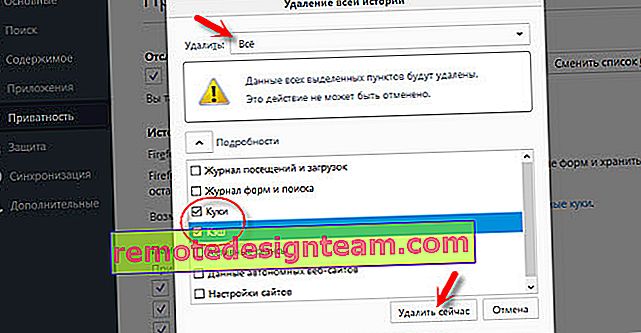 Klik Hapus Sekarang.
Klik Hapus Sekarang. - Bersihkan registri dengan CCleaner. Ngomong-ngomong, dengan bantuannya Anda juga dapat menghapus riwayat banyak browser.
- Jika kesalahan masih muncul, Anda dapat mengatur ulang jaringan Windows. Jika Anda memiliki Windows 10, lihat artikel ini. Jika Windows 7, 8, maka yang ini.
- Periksa apakah situs dibuka di browser lain.
- Nonaktifkan semua add-on browser. Terutama VPN. Nonaktifkan juga VPN di program jika diinstal di komputer Anda.
Jika Anda tahu solusi lain, tulis di komentar. Saya juga akan berterima kasih jika Anda menulis solusi mana yang membantu Anda. Jika Anda berhasil menyingkirkan kesalahan tersebut.
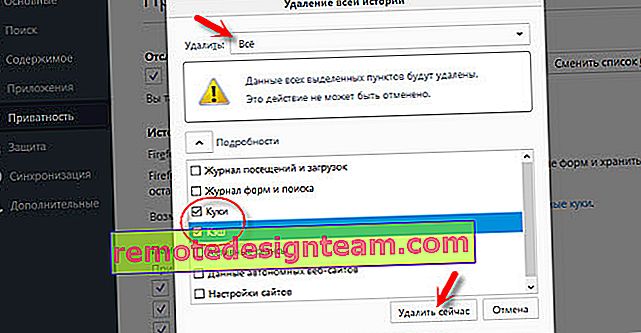 Klik Hapus Sekarang.
Klik Hapus Sekarang.








